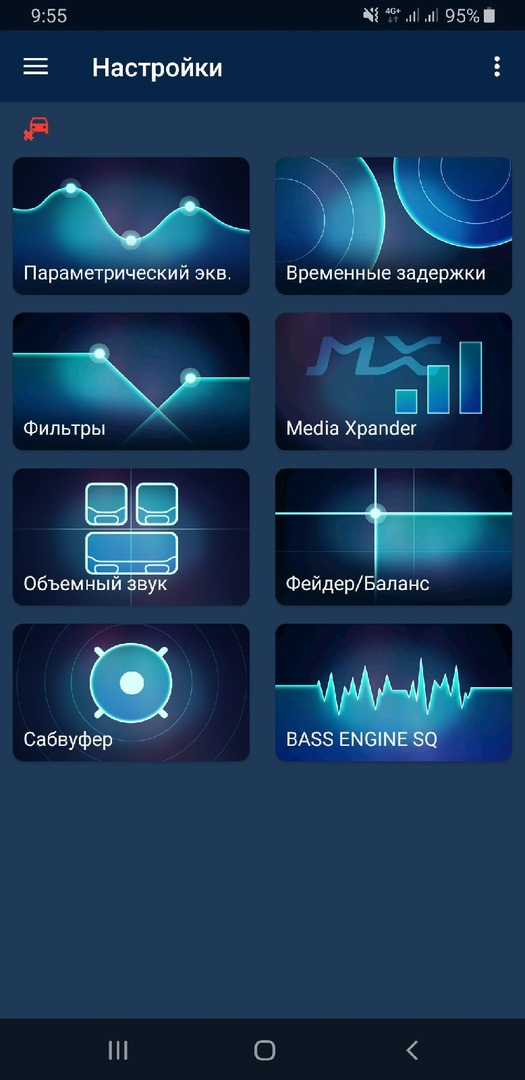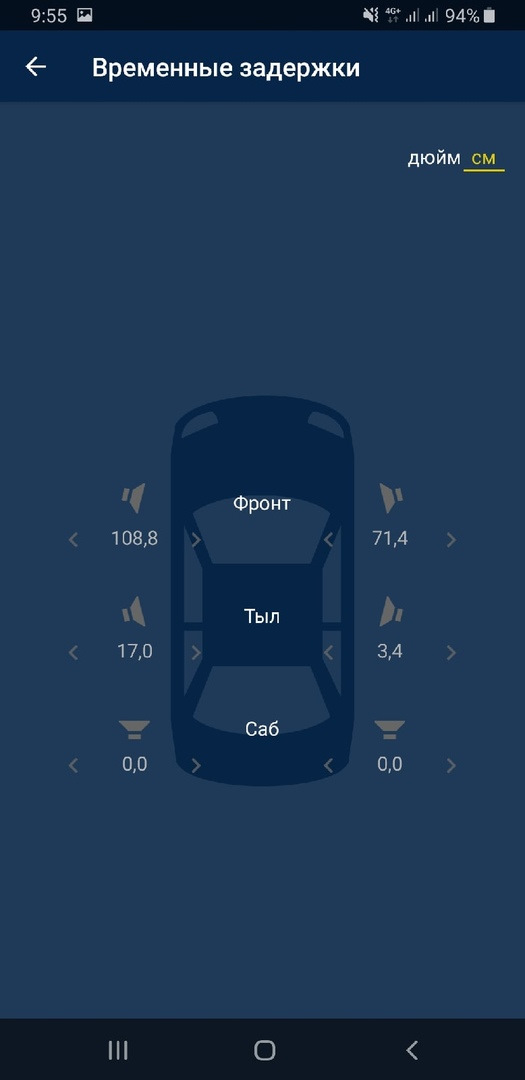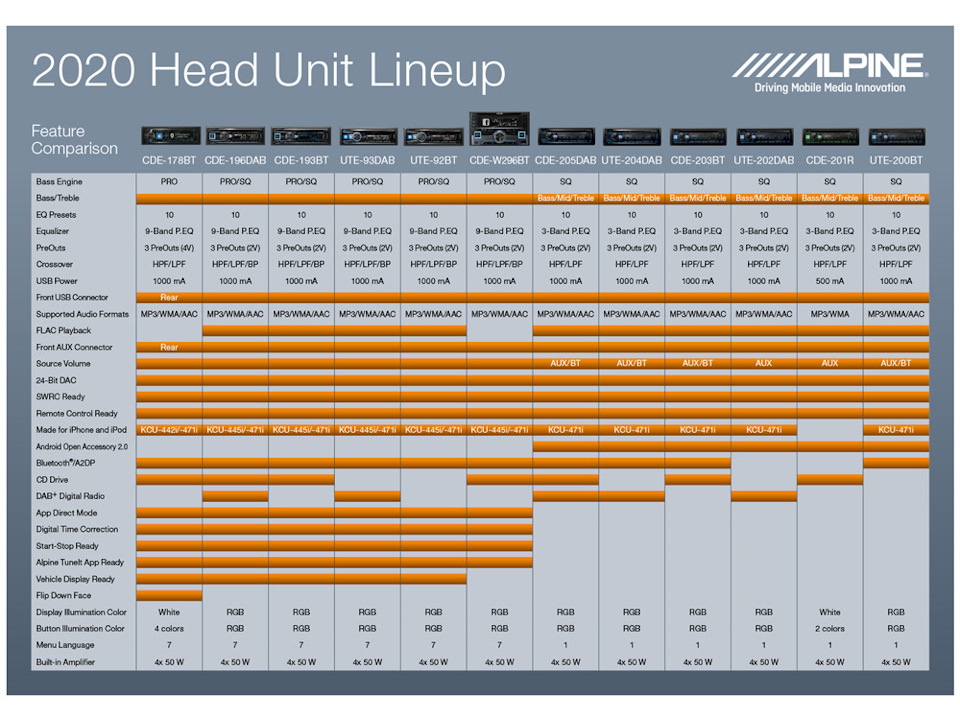громкость tts alpine что это
Режим ipod&usb, Настройка функции пропуска usb, Настройка режима поиска ipod/iphone – Инструкция по эксплуатации Alpine CDE-178BT
Страница 35: Настройка приложений (app), Настройка режима связи со смартфоном (alpine app), Режим ipod&usb настройка приложений (app)
Параметр iPod&USB выбирается в главном меню настройки в шаге
2.
Настройка функции пропуска USB
Во время поиска можно пропускать указанные папки и файлы,
нажав и удерживая кнопку 1 или 2 дольше 2 секунд.
Например, если в режиме поиска выбрать 10File, нажав и
удерживая кнопку 1 , можно пропустить 10 следующих папок
или файлов из текущей папки или файла, а, нажав и удерживая
кнопку 2, можно пропустить 10 предыдущих папок или файлов
из текущей папки или файла. Если папок или файлов меньше, чем
назначено для пропуска, нажав и удерживая кнопку 1 или 2,
вы перейдете к первой или последней папке или файлу.
Элемент настройки: USB Skip
10File (начальная настройка) / 20File / 50File / 100File
Настройка режима поиска iPod/iPhone
Данное устройство позволяет осуществлять поиск по устройству
iPod/iPhone с помощью девяти различных режимов поиска.
Элемент настройки: iPod List Setup
Дополнительные элементы настройки: Playlists / Artists /
Albums / Audiobooks / Podcasts / Genres / Composers / Songs
/ Genius Mixes
• Если для режима поиска установлено “Список воспроизведения/
Исполнитель/Альбом/Подкасты/Жанры/Композиция/Genius
Mix” (список композиций, отобранных согласно определенному
критерию), то первоначальная настройка включена, а если для
режима поиска установлено “Аудиокнига/Композитор”, то
первоначальная настройка отключена.
• Дополнительную информацию о режиме поиска см. в разделе
Приложение выбирается в главном меню настройки в шаге 2.
Настройка режима связи со смартфоном
(Alpine APP)
Установите для параметра Alpine APP значение USB (при
подключении iPhone) или BT (при согласовании со смартфоном
Android).
Элемент настройки: Alpine APP
OFF / USB (начальная настройка) / BT
* Только для CDE-178BT/iDE-178BT.
Соединение со смартфоном отсутствует.
Установите это значение, если с данным устройством
согласован смартфон Android при помощи технологии
BLUETOOTH. В это время можно запрограммировать
параметры звука устройства или установить связь с SNS.
• Установив приведенную выше настройку, выключите (ACC
OFF), а затем снова включите (ACC ON) зажигание.
• Для правильной работы этой функции на смартфоне перед его
подключением необходимо установить определенные
приложения. Для получения подробной информации обратитесь
к дилеру Alpine или посетите веб-сайт Alpine.
• Эта функция поддерживается только на iPhone и некоторых
Настройка уровня громкости TTS (речевого
воспроизведения текстов)
Эта функция позволяет считывать комментарии и т. п. на
смартфоне и выводить звук через динамик устройства.
Вызовы с помощью функции “свободные руки” bt, Настройка перед использованием, О технологии bluetooth – Инструкция по эксплуатации Alpine CDE-177BT
Страница 32
Настройка уровня громкости TTS
(речевого воспроизведения текстов)
Эта функция позволяет считывать комментарии и т. п. на
смартфоне и выводить звук через динамики устройства.
Элемент настройки: TTS VOLUME
• Начальный уровень громкости – 12.
Настройка перед использованием
BLUETOOTH — это беспроводная технология, которая позволяет
устанавливать связь между мобильным устройством или
персональным компьютером на небольших расстояниях. С
помощью этой технологии можно осуществлять вызовы по
мобильному телефону в режиме Hands-Free или осуществлять
передачу данных между устройствами с поддержкой BLUETOOTH.
Передача данных с помощью BLUETOOTH доступна в
нелицензированном диапазоне 2,4 ГГц, если расстояние между
устройствами составляет не более 10 метров. Для получения
дополнительной информации посетите домашнюю страницу
BLUETOOTH (//www.bluetooth.com).
• Некоторые устройства с поддержкой BLUETOOTH не удастся
подключить к данному устройству в зависимости от версии
BLUETOOTH.
• Правильная работа данного устройства со всеми
устройствами с поддержкой BLUETOOTH не гарантируется.
Для получения информации об обращении с устройством с
поддержкой BT обратитесь к своему дилеру ALPINE или
посетите веб-сайт ALPINE.
• В некоторых условиях беспроводное соединение BLUETOOTH
может быть неустойчивым.
• Прежде чем выполнить телефонный звонок или операции
настройки обязательно остановите машину в безопасном
месте.
• Функции могут отличаться в зависимости от подключенных
устройств с поддержкой BLUETOOTH. См. также руководство
пользователя подключенных устройств.
• При поиске данного устройства с помощью телефона с
поддержкой BLUETOOTH имя устройства отобразится как
“Alpine CD Receiver”.
Вызовы с помощью
функции “Свободные
руки” BT
Тема: Секрет звучания Алпайн
Опции темы
с уважением Александр
* имел место взлом аккаунта, я ничего не продаю и не покупаю
Это не «феномен»,а вполне фирменный,и давно известный в автозвуковой среде фирменный почерк альпайна.При сравнении мультибитов разных производителей,а их штук пять-десять всего наберется,альп не сильно поменяет почерк звучания.
Видимо это что то вроде фильтров на выходе ЦАП как у ural concert, можно выбирать «мягкий» или «жесткий» характер звука.
Если честно мне тоже не понравилось звучание Альпайна, а именно 9882, фронт тогда был морель темпо 6, вуфер Цервин-Вега! «Строкер18» Так вот саб отключил, слушал только компонент, звучание мне показалось каким то «квадратным» т.е. острым и раздражающим, причем на всех музыкальных сопровождениях. После поменял на 9886, честно, звучание понравилось. После поменял фронт на ДЛС Р6А Лимитед идишен, опять звучание радовало. После был Пионер 9800ВТ тоже не чего, но к Альпайну 9886 тянет больше.
Настройка звука, Настройка диапазона, Настройка частоты (freq.)
Настройка ширины полосы (q), Регулировка уровня
Устройство можно гибко настроить под свои предпочтения для
более удобного использования. В меню AUDIO SETUP можно
выполнять настройку звука.
Нажмите и удерживайте кнопку AUDIO
менее 2 секунд, чтобы включить режим SETUP.
Поворачивая регулятор, выберите Audio, а затем
нажмите кнопку
General Display Tuner iPod&USB
*1 Настройка не может выполняться во время вызова.
*2 Только для CDE-178BT/iDE-178BT.
Поворачивая регулятор, выберите нужное меню
настройки звука, а затем нажмите кнопку
Subwoofer Subwoofer Phase
*3 Настройка будет невозможна, если для параметра
DEFEAT установлено значение ON.
*4 Любые изменения, внесенные в параметры Factory’s EQ
или Parametric EQ, отражаются в настройках других
параметров.
*5 В шаге 3 в режиме Parametric EQ можно выбрать один из
девяти элементов звуковой настройки. Поворачивайте
регулятор
, чтобы выбрать нужный элемент, а затем
нажмите кнопку ENTER для перехода к шагу 4.
*6 Эти функции не работают, если для режима Subwoofer
выбрано значение OFF.
Поворачивая регулятор, измените значение
параметра, а затем нажмите
Нажмите и удерживайте кнопку AUDIO/SETUP не
менее 2 секунд, чтобы вернуться в обычный режим.
• Чтобы вернуться в предыдущий режим настройки звука,
• Если за 60 секунд не была выполнена ни одна операция, режим
настройки звука отменяется.
В устройстве предусмотрено 10 предварительных настроек
эквалайзера, отражающих различные характеристики исходного
музыкального произведения. Настройки пользователя создаются в
режиме Parametric EQ.
User Flat (начальная настройка) Pops Rock News
Jazz&Blues Electrical Dance Hip Hop&Rap Easy Listening
Country Classical
• Параметрический эквалайзер используется для настройки
параметров Factory’s EQ.
Можно изменить параметры эквалайзера и создать кривую
частотных характеристик с учетом собственных предпочтений.
Выберите Parametric EQ в режиме Audio Setup, затем
поворачивайте регулятор, чтобы выбрать нужный
диапазон, и нажмите кнопку
Поворачивайте регулятор, чтобы выбрать нужную
частоту в выбранном диапазоне, затем нажмите
кнопку
Настройка частоты (Freq.)
Диапазоны настройки частот: от 20 Гц до 20 кГц
Настройка ширины полосы (Q)
3.0 (начальная настройка) / 4.0 / 5.0
• Нельзя задавать параметры, выходящие за пределы частот
• При настройке параметра Parametric EQ следует учитывать
частотные характеристики подключенных динамиков.
• Настройка параметра Parametric EQ отменяет настройку
параметра Factory’s EQ.
• Параметр Parametric EQ можно настраивать, если для
параметра Defeat установлено значение OFF.
от −7 до +7 (начальная настройка: 0)
• Уровни диапазонов Band2 и Band8 отвечают уровню низких
• Нельзя задавать параметры, выходящие за пределы частот
Выполните действия 1-5, чтобы выбрать один из режимов
настройки и изменить его. Подробную информацию о
выбранном элементе настройки см. в соответствующем
разделе.
Предварительные настройки
эквалайзера (Factory’s EQ)
Настройка кривой параметрического
эквалайзера (Parametric EQ)
Настройка уровня громкости источника, Включение/отключение нч-динамика (on/off), Настройка фазы нч-сигнала (subwoofer)
Настройка системы нч-динамика (subwoofer), Внешнее устройство, Подключение к внешнему усилителю
• При настройке параметрического эквалайзера следует
учитывать частотные характеристики подключенных
динамиков.
• Параметрический эквалайзер используется для настройки
параметров Factory’s EQ.
Уровень выходного сигнала для каждого источника можно
настроить индивидуально. Например, если уровень громкости
источника Tuner ниже уровня громкости источника Disc, то можно
настроить только его, не затрагивая другие источники.
Элемент настройки: VOL LV ADJ
Дополнительные элементы настройки: Tuner / Disc
USB / iPod / BT Audio
*1 Только для CDE-178BT/CDE-175R.
*2 Только для CDE-178BT/iDE-178BT.
Элемент настройки: Subwoofer
OFF / ON (начальная настройка)
Сигнал сабвуфера не выводится через разъемы сабвуфера
RCA (см. в разделе “Соединения” на стр. 59).
Сигнал сабвуфера выводится через разъемы сабвуфера RCA
(см. в разделе “Соединения” на стр. 59).
Для фазы выходного сигнала сабвуфера предусмотрены значения
Subwoofer Normal (0°) или Subwoofer Reverse (180°). Регулировка
уровня выполняется поворотом регулятора.
Элемент настройки: Subwoofer Phase
0° (начальная настройка) / 180°
Если сабвуфер включен, то для получения желаемого эффекта
сабвуфера можно выбрать значение System 1 или System 2.
Элемент настройки: Subwoofer System
System 1/ System 2 (начальная настройка)
Уровень сигнала НЧ-динамика (Subwoofer) меняется в
соответствии с настройкой уровня громкости.
Регулировка уровня сигнала НЧ-динамика (Subwoofer)
отличается от настройки основного параметра громкости.
Например, даже при низких значениях уровня громкости
можно слышать звук НЧ-динамика.
Подключение к внешнему усилителю
Если подключен внешний усилитель, то качество звука можно
улучшить, отключив питание встроенного усилителя.
Элемент настройки: Power IC
OFF / ON (начальная настройка)
Используйте этот режим, когда линейный выход данного
устройства используется для подключения к внешнему
усилителю. При использовании этой настройки внутренний
усилитель главного блока отключается и не влияет на
динамики.
Динамики управляются встроенным усилителем.
• Звук от системы не поступает, если для параметра Power IC
установлено значение OFF.
Настройка уровня громкости
источника
Включение/отключение НЧ-динамика
(ON/OFF)
Настройка фазы НЧ-сигнала
(Subwoofer)
Настройка системы НЧ-динамика
(Subwoofer)
ДИНАМИК
ПЕРЕДНИЙ ПРАВЫЙ
ДИНАМИК
ЗАДНИЙ ПРАВЫЙ
ДИНАМИК
ЗАДНИЙ ЛЕВЫЙ
ДИНАМИК
ПЕРЕДНИЙ ЛЕВЫЙ
Настройка режима media xpander (mx setup), Индивидуальная настройка параметра media xpander, Настройка временной коррекции (t.correction)
Настройка функции spatial, Настройка разделительного фильтра (x-over)
Использование режима MX (Media Xpander) обеспечивает четкое
звучание вокала или инструментов независимо от музыкального
источника. Музыку с CD, iPod и т. д. можно четко воспроизводить
в автомобилях даже в условиях сильного дорожного шума.
Элемент настройки: MX Setup
Поворачивайте регулятор, чтобы выбрать источник
для применения параметра Media Xpander, а затем
нажмите кнопку
USB iPod BT Audio
*1 Только для CDE-178BT/CDE-175R.
*2 Применяется к файлам MP3/WMA/AAC на диске.
*3 Только для CDE-178BT/iDE-178BT.
Поворачивая регулятор, выберите уровень параметра
Media Xpander, а затем нажмите кнопку
OFF Level 1 Level 2 Level 3 Customize
Индивидуальная настройка параметра Media
Xpander
Если в шаге 2 выбрать Customize, то можно изменять настройки
параметра Media Xpander по своему предпочтению.
Поворачивая регулятор, выберите диапазон, а затем
нажмите кнопку
ENTER. Band1 (низкие частоты)
Band3 (высокие частоты)
Band1 (низкие частоты) Band2 (средние частоты) Band3
(высокие частоты)
Поворачивая регулятор, отрегулируйте уровень, а
затем нажмите кнопку
Повторите шаги 3 и 4, чтобы завершить настройку
других диапазонов.
• Режим MX не предусмотрен для радиодиапазонов FM, MW и LW.
Этот параметр отвечает за выбор единицы временной поправки
(см или дюймы).
Элемент настройки: TCR Parameter
cm (начальная настройка) / inch
Значения временных поправок поданы в сантиметрах.
Значения временных поправок поданы в дюймах.
Перед выполнением нижеследующих операций см. раздел см. в
разделе “О временной коррекции” на стр. 24.
После выбора значения T.Correction в режиме Audio
Setup, поворачивая регулятор, выберите динамик для
настройки и нажмите кнопку
Поворачивая регулятор, настройте расстояние для
выбранного динамика, а затем нажмите кнопку
ENTER.
от 0,0 до 336,6 см (шаг – 3,4 см)
от 0,0 до 132,7 дюйма (шаг – 1,3 дюйма)
• При настройке общее расстояние для всех динамиков не должно
превышать 510 см (201 дюймов).
Повторите шаги 1 и 2 для настройки другого динамика.
Задайте значения, при которых звук доходит до точки
прослушивания одновременно ко всем динамикам.
Эта функция позволяет с легкостью изменять акустическое поле.
Можно выбрать один из трех режимов. Подробную информацию
см. в таблице ниже.
Дополнительную информацию перед выполнением приведенных
ниже операций см. в разделе “Разделительный фильтр (Crossover)”
на стр. 26.
Выбрав параметр X-Over в режиме Audio Setup,
поворачивайте регулятор для выбора нужного
канала, затем нажмите кнопку
Поворачивайте регулятор, чтобы выбрать нужную
частоту в выбранном канале, затем нажмите кнопку
ENTER.
Повторите шаг 2, чтобы настроить наклон кривой и
уровень в выбранном канале.
Настройка режима Media Xpander
(MX Setup)
Настройка параметра Time Correction
Unit (TCR Parameter)
Настройка временной коррекции
(T.Correction)
Настройка функции SPATIAL
Без эффектов.
Состояние OFF (Выкл.)
Создает эффект расширения переднего
акустического поля, задерживая звуковой
сигнал передних динамиков.
Создает эффект четкости и отдаления
переднего звукового образа, задерживая
звуковой сигнал задних динамиков.
Настройка разделительного фильтра
(X-Over)
Настройка канала(ch.), Выбор частоты среза (freq.), Регулировка крутизны фильтра
Регулировка уровня (lev.), О временной коррекции, Пример 1: переднее левое сиденье
Front (HPF) / Rear (HPF) / SUBW (LPF)
Выбор частоты среза (Freq.)
20 / 25 / 31.5 / 40 / 50 / 63 / 80 (начальная настройка) /
100 / 125 / 160 / 200 (Hz)
Регулировка крутизны фильтра
Flat (начальная настройка) / 6 / 12 / 18 / 24 dB/oct.
Регулировка уровня (Lev.)
от −12 до 0 (дБ) (начальная настройка: 0)
Настройки Parametric EQ/T.Correction и X-Over можно записать в
память.
Параметрам Parametric EQ/T.Correction/X-OVER можно
назначить любую из кнопок предварительной
настройки (от 1 до 6). После завершения настройки
параметров Parametric EQ/T.Correction/X-OVER
(например, диапазона) нажмите и удерживайте кнопку
предварительной настройки не менее 2 секунд.
Поворачивая регулятор, выберите настройку Protect
YES/NO, а затем нажмите кнопку
записать измененные настройки в память.
Protect NO Protect YES (начальная настройка)
• Если выбрано значение Protect YES, то измененные настройки
будут защищены и назначены кнопкам предварительной
настройки. Чтобы назначить параметр защищенной кнопке
предварительной настройки, выберите “Replace NO/YES”.
Если выбрано значение Protect NO, в память будет записана
предварительно заданная настройка.
• При выполнении этой операции все измененные настройки
параметров Parametric EQ/T.Correction и X-Over будут
назначены для кнопок предварительной настройки.
• Записанная информация сохраняется в памяти даже при
перезапуске устройства или после выключения питания.
• Записанную информацию можно вызывать из памяти с
Сохраненные настройки Parametric EQ/T.Correction и X-Over
записаны в память.
После выбора любого элемента в режиме Parametric
EQ/T.Correction/X-Over (например, диапазона) нажмите
любую из кнопок предварительной настройки (от 1
до 6), которым назначены записанные в память
характеристики, чтобы вызвать сохраненные
настройки.
Измененные значения параметров Parametric EQ/
T.Correction/X-Over, назначенные кнопке предварительной
настройки, отобразятся на экране.
Теперь снова нажмите кнопку, чтобы вызвать
сохраненные настройки.
О временной коррекции
Расстояние между слушателем и динамиками в салоне автомобиля
меняется в широких пределах из-за нестандартного расположения
динамиков. Из-за разницы в расстояниях между динамиками и
слушателем происходит смещение звукового образа и частотных
характеристик. Причиной этого является временная задержка
прохождения звукового сигнала к правому и левому уху слушателя.
Для коррекции этого сдвига данное устройство может задерживать
передачу звукового сигнала к динамикам, расположенным ближе
всего к слушателю. Это позволяет создать эффект удаленности
динамиков. Таким образом, за счет оптимизации фаз создается
эффект равноудаленности слушателя от левого и правого
динамиков. Настройка выполняется для каждого динамика с
шагом 3,4 см.
Ниже приведен пример точки прослушивания:
Выберите значение временной поправки для переднего левого и
правого заднего динамиков от нуля и ниже.
Звучание становится несбалансированным из-за неодинаковых
расстояний между точкой прослушивания и различными
динамиками.
Разница в расстояниях между передним левым и правым задним
динамиками составляет 1,75 м (68-7/8 дюймов).
Здесь мы вычислим значение временной поправки для переднего
левого динамика на вышеуказанной диаграмме.
Условия:
Самый дальний динамик – точка прослушивания : 2,25 м
(88-9/16 дюймов)
Передний левый динамик – точка прослушивания : 0,5 м
(19-11/16 дюймов)
Расчет: L = 2,25 м – 0,5 м = 1,75 м (68-7/8 дюймов)
Временная поправка = 1,75 ч 343
* Скорость звука: 343 м/с (765 миль/час) при 20°C
Другими словами, применение временной поправки 5,1 мс к
переднему левому динамику создает эффект равноудаленности
слушателя от всех, даже самых дальних, динамиков.
Временная поправка компенсирует разницу во времени, в течении
которого звуковой сигнал должен достичь точки прослушивания.
Новое ГУ Alpine 92BT. Нужен совет по автозвуку
Приветствую друзья!
После замены фронта было решено сменить свое простенькое ГУ Пионер, потому как хотелось иметь на борту более гибкою настройку эквалайзера и блютус, куда без него в наше время!
После долгих раздумий было решено взять Алпайн, нашел очень хороший вариант Б/У, с полным комплектом.
В представлении аппарат не нуждается поэтому не вижу смысла писать о его характеристиках. Скажу только один минус, лично для меня после пионера, это неудобство расположения кнопки листания треков вперед, ну и после пионера пришлось привыкать к меню ГУ, в остальном все класс!
Данный девайс читает Flac (какой именно привожу картинку ниже), честно обалдел от звука в этом формате, скачал на флешку все любимые трэки, теперь кайфую просто.
Также есть приложение через которое можно настраивать мафон и сохранять свои настройки в облаке, при необходимости всегда можно их загрузить! Приложение не такое визуализированное как у пионера, но для настройки его вполне хватает, ничего лишнего как говорится!
Гу процессорное, и честно скажу звуковые задержки этой очень классный инструмент, с помощью них можно выставить сцену, хотя придется не один день настраивать, но это очень интересно!) Привожу свои параметры задержек, выставлял на слух, старался выставить так чтоб голос певца был в районе зеркала заднего вида!
Есть в интернете что то подобное калькулятора для расчета задержек для алпайна, вот ссылка:soundsetting.alpine.com/eu/top/
Оговорюсь, звуковые задержки для магнитол алпайн и пионер настраиваются по разным принципам!
Поделюсь очень хорошим блогом об автозвуке:
carmus.ru
anikolaev